如何消除word文档中的空行?
很多时候我们从网上复制文档粘贴成文档的时候,空行很多,有的不仅仅是一个空行,还有几个空行,很烦人。如何快速消除这些空行?就在下面说吧!
软件名称:word2003 SP3免费版软件大小:135.32MB更新时间:2013-03-14立即下载1。打开一个文档,如图,这里的文字有很多空行。
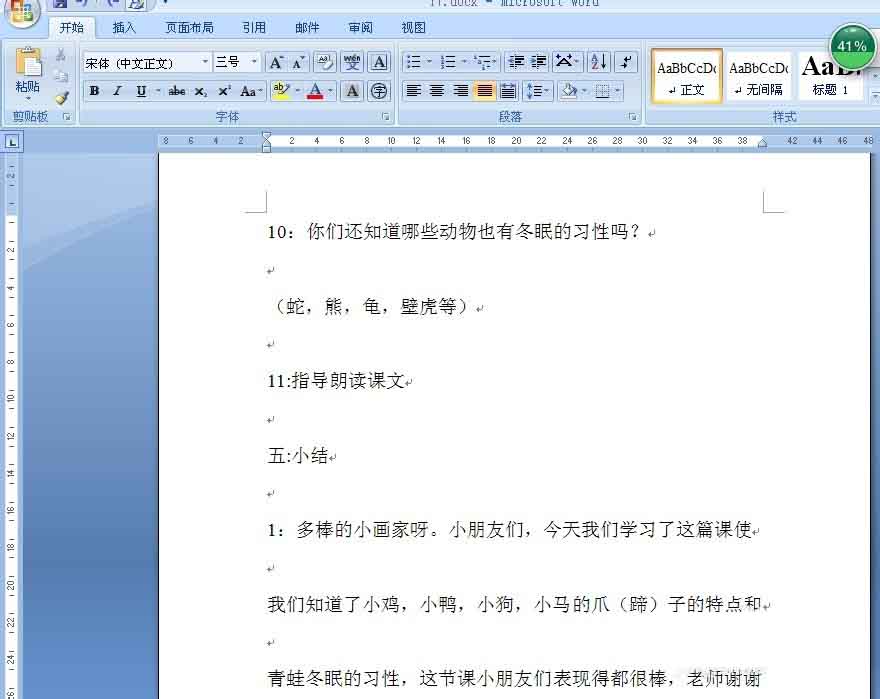
2.最简单的方法就是一行一行的去掉,用鼠标一个一个的去掉,太麻烦,太费时间,太浪费时间。最简单的方法就是一行一行的去掉,用鼠标一个一个的去掉,太麻烦,太费时间,太浪费时间。
3.另一种方法是点击替换,如图,或者按ctrl f,如图。
会弹出这样的窗口。

4.单击替换,如图所示。
单击特殊格式,
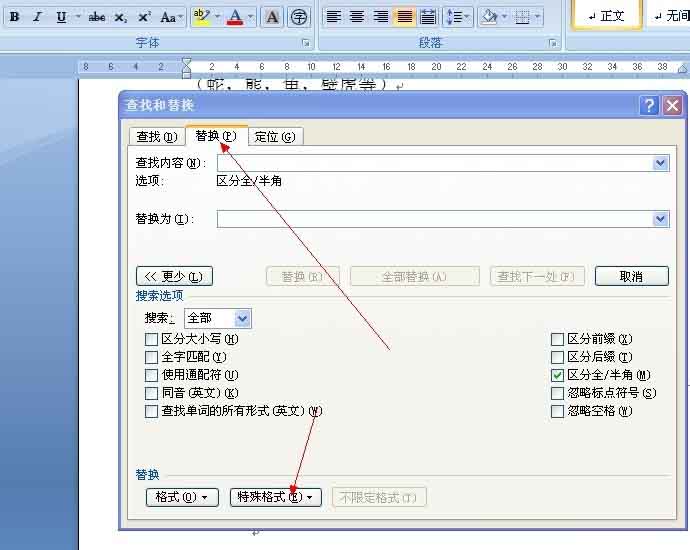
5.单击特殊格式的段落标记,如图所示。
此时,搜索内容栏中将出现一个“p”。
这个符号代表一条空行。
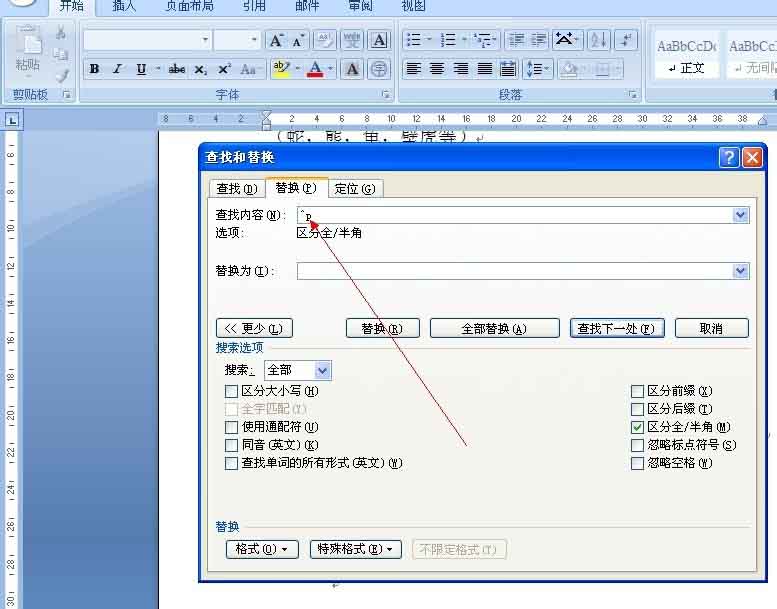
6.然后单击全部替换。
再看一遍段落之间的空行。它们都被替换了,如图所示。

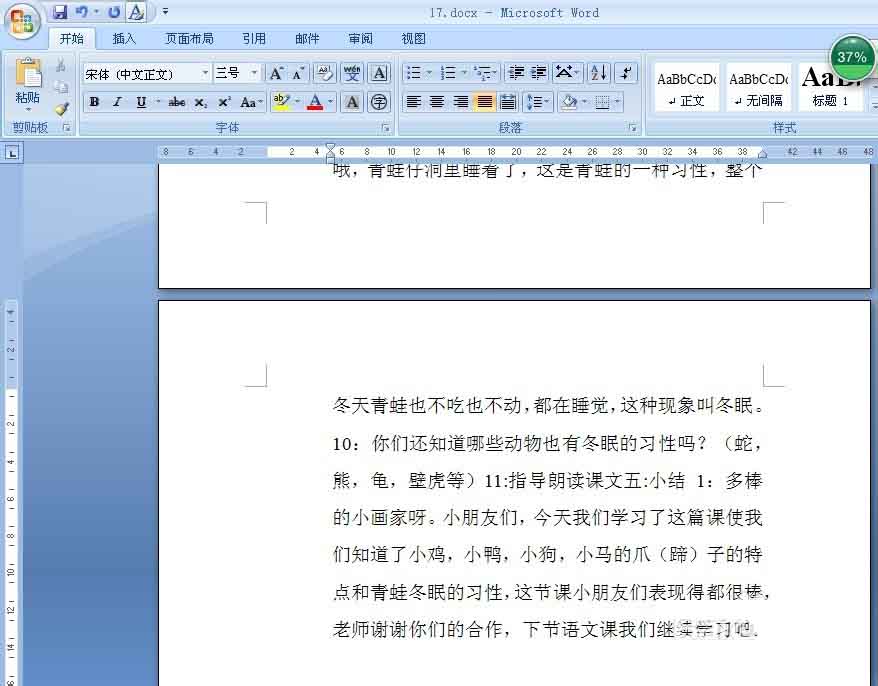
7.另外,这里可以替换:点击键头显示的空行,如图,以下方法同5、6。
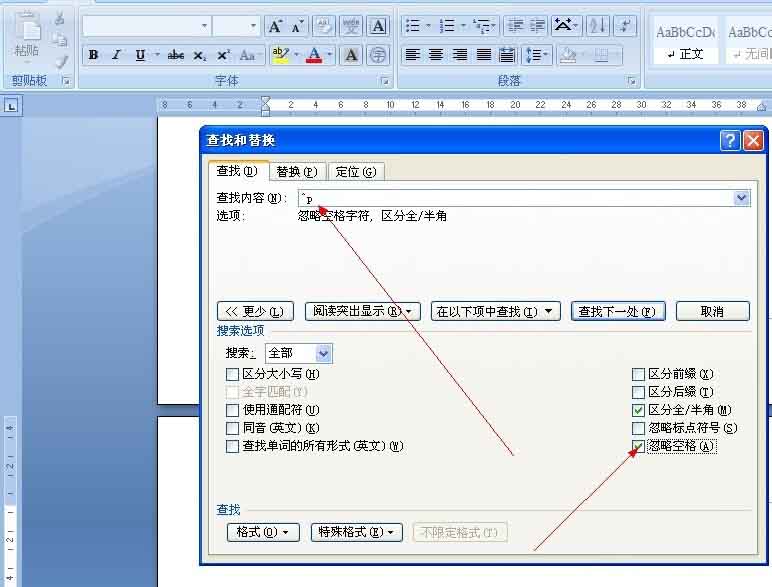
以上就是如何消除word文档中的空行。操作非常简单。你学会了吗?希望对大家有所帮助!
版权声明:如何消除word文档中的空行?是由宝哥软件园云端程序自动收集整理而来。如果本文侵犯了你的权益,请联系本站底部QQ或者邮箱删除。

















